Back Button Gesture Launcher : Nexus 6などの大画面スマートフォンを片手で楽々と操作できるようにするAndroidアプリ
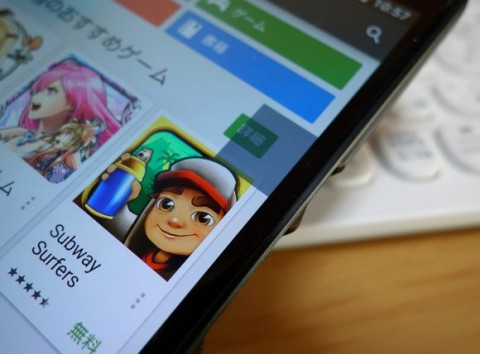
本日は、5 インチ ~ 6 インチ程度の大画面スマートフォン(ファブレット)を片手だけで楽々と操作できる「Back Button Gesture Launcher」という Android アプリを紹介します。ファブレットで「戻る」や「ホーム」などのボタンが押しづらいと思う方、試してみてください。
ファブレットの画面は大きいこともあって、画面下に表示されるボタンを押すのに端末を握り直す動作が必要になってくると思いますが、今回紹介する「Back Button Gesture Launcher」を使うと下部の標準ボタンを押す必要がなくなるので、大抵の操作がしやすくなると思います。実際に私も普段から Nexus 6 でこのアプリを使っています。
Back Button Gesture Launcher は、画面の好きな場所にタップ、長タップ、上下左右(斜め方向も)フリックのジェスチャーに特定のアクションを割り当てられるトラックパッド的な領域を表示するアプリです。
アプリは様々なアクションが内蔵されていますが、「戻る」や「ホーム」などのシステム操作もサポートしており、各々で好きなようにジェスチャーを設定すれば、基本的には画面の端のトラックパッド上を親指で触れ、フリックするだけでほぼ全ての操作を行うことが可能になります。
私の場合は、タップを「ホーム」ボタン、左フリックを「戻る」ボタン、下フリックを通知の表示、上フリックをアプリ履歴の表示に割り当てています。斜め方向のフリックもサポートしていますが、本体の操作に関するジェスチャーに絞って使っています。
アプリは「Start」を ON にするだけで有効になり、画面の端に緑の四角い領域が表示されます。この領域は移動することやサイズを変更することも可能です。

ジェスチャーとアクションの組み合わせは「Gesture」でカスタマイズできます。デフォルトでは、左にフリックすると本アプリ独自のアプリランチャーが、下にフリックすると通知パネルが開いたりする仕組みです。
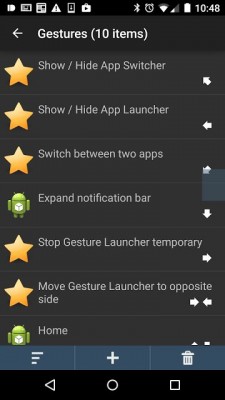
下部の「+」アイコンをタップするとジェスチャーを追加できます。4 つのジェスチャーカテゴリの中から目的のものを選択します。ここでは、「戻る」を左フリックに割り当てたいと思います。
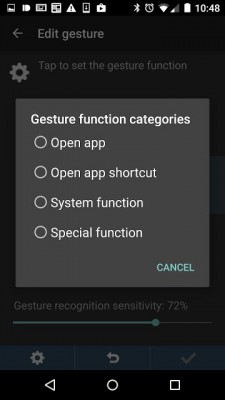
しかし、「戻る」ボタンだけはユーザー補助機能で別途有効にしなければなりません。トップ画面に戻って「Accessibility」をタップし、「戻るボタン」をタップしてトグルを ON にします。
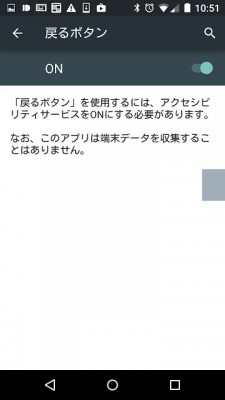
再度、「Gesture」に戻ってジェスチャーカテゴリから「System function」→「Back」を選択します。
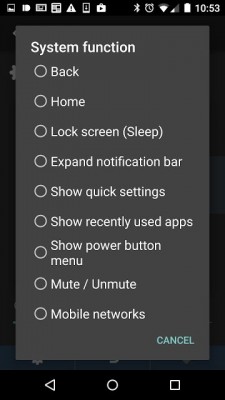
ジェスチャーが設定されるので、その後、緑の領域を一度左にフリックして「戻る」を左フリックに割り当てます。
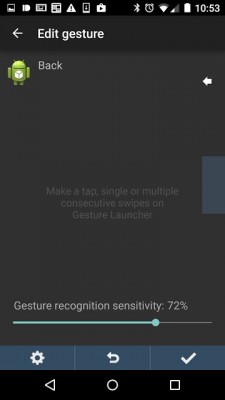
後は、画面右下のチェックマークをタップすれば登録完了。これで、緑の領域を左にフリックするだけで下部の戻るボタンと同じ動作を左フリックに割り当てることができます。
一点だけ注意すべきことがあります。アプリは無料で全機能を利用できるのですが、アプリの説明によると、699 円の有料版にアップグレードすると、アプリからインターネット接続権限が削除され、アプリがインターネットにアクセスしなくなります。なぜ無料版にはインターネット接続権限を実装し、有料版で削除するのかは説明されていませんが、無料版は広告を配信したり、個人情報を収集する可能性があるので、不安に思う方は利用しない方がいいと思います(それか有料版を購入する)。
「Back Button Gesture Launcher」(Google Play ストア)
関連記事
週間ランキング
None Found